Come rendere più forti gli altoparlanti del computer?
L’uscita audio del vostro impianto è una parte molto importante della vostra esperienza complessiva del computer. Uno dei problemi audio più comuni incontrati dagli utenti è che possono improvvisamente trovare il volume del loro altoparlante del computer è stato inspiegabilmente abbassato.
Anche se questa è davvero una situazione molto fastidiosa, non significa automaticamente che è necessario acquistare un nuovo altoparlante per risolvere il problema. Ci sono in realtà alcuni trucchi su come rendere gli altoparlanti del computer più forti, anche se se funzionano o meno nel vostro caso particolare resta da vedere. Dal momento che non hai niente da perdere tranne il tempo, meglio provarli prima di andare al tuo negozio di computer preferito per un nuovo altoparlante.
L’altoparlante
Una possibile causa del livello di volume più basso potrebbe avere qualcosa a che fare con l’altoparlante stesso. Per risolvere il problema e cercare di rimediare alla situazione, assicurati che il volume dell’altoparlante sia al massimo. Inoltre, controlla tutte le connessioni e i cablaggi per vedere se ci sono collegamenti allentati che possono influenzare l’uscita del suono.

Puoi anche provare a pulire l’altoparlante e controllare se questo aiuta. Un’altra possibilità è che il driver dell’altoparlante non sia aggiornato. Assicurati di aggiornarlo all’ultima versione e usa il driver della marca del tuo altoparlante perché potrebbe influenzare la sua uscita.
C’è un modo semplice per controllare se è il tuo altoparlante a causare il problema. Prova a collegarlo a un altro portatile o computer e vedi se funziona correttamente su un altro PC. Se il volume di uscita rimane basso, allora potrebbe essere un problema dell’altoparlante stesso. Vedi se è coperto da garanzia.
Impostazioni PC/Windows
Se il tuo altoparlante funziona bene quando è collegato a un altro portatile o PC, c’è una buona possibilità che il problema sia nel tuo computer. Per verificarlo, vai alle impostazioni di comunicazione del tuo computer. A quanto pare, c’è una funzione Low Volume presente in Windows 10, 8 e 7 che potrebbe ridurre il volume dell’altoparlante fino al cento per cento in determinate circostanze.
Funzione Low Volume
Questa funzione Low Volume diminuisce automaticamente il volume del vostro altoparlante quando rileva attività di comunicazione. In alcuni giochi online, i giocatori possono parlare con i loro compagni di squadra che potrebbero essere classificati come attività di comunicazione e, quindi, innescare questa funzione automatica.
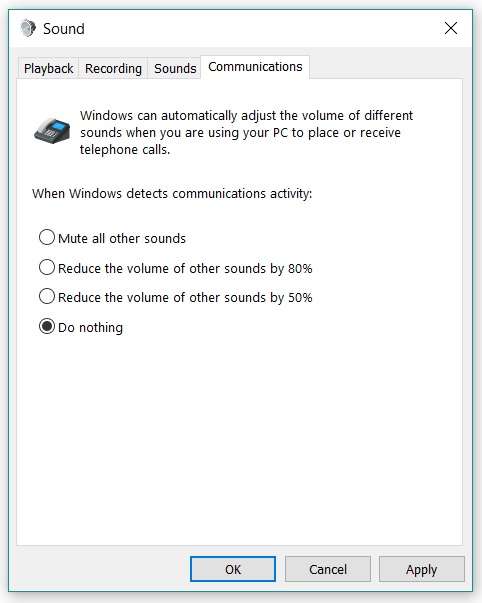
Ci sono quattro opzioni per questa funzione Volume basso: Silenziare tutti gli altri suoni, ridurre il volume degli altri suoni dell’80%, ridurre il volume degli altri suoni del 50% e non fare nulla. Per verificare se è questa funzione che influenza il volume del suono del vostro altoparlante, andate nel Pannello di controllo, cliccate su “Hardware e suoni”, selezionate “Suono”, poi cliccate sulla scheda “Comunicazioni”. Devi impostare la funzione su “Non fare nulla” e vedere se questo risolve il tuo problema.
Equalizzazione del volume
Un’altra impostazione che potrebbe aiutare a risolvere il volume basso del tuo altoparlante è l’equalizzazione del volume. Puoi trovarla nel Pannello di controllo, poi “Hardware e suoni”, clicca su “Suono” e poi scegli la scheda “Riproduzione”. Evidenzia “Altoparlanti” e clicca su “Proprietà”. Vai su “Miglioramenti” poi seleziona “Equalizzazione del volume” e vedi se questo risolve il problema. In caso contrario, prova a deselezionarla e osserva se c’è una differenza.
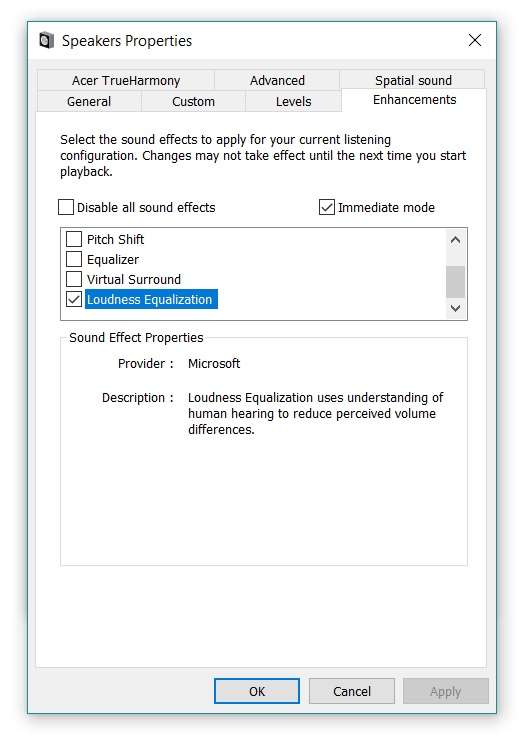
Livello sonoro del lettore multimediale
Ci sono casi in cui l’icona dell’altoparlante sulla barra di sistema indica già che il volume è già al 100% eppure l’uscita dell’altoparlante è ancora carente. Potrebbe essere dovuto a un abbassamento del volume del lettore multimediale, perché in realtà ci sono due diversi livelli di volume al lavoro durante la riproduzione di un audio, il volume della barra delle applicazioni e il volume del lettore multimediale.
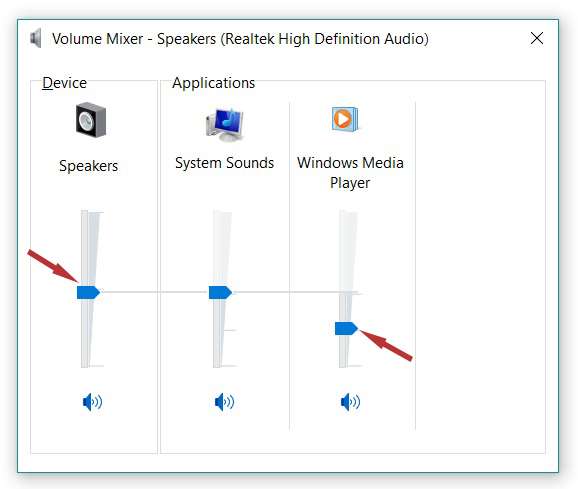
Controlla il lettore multimediale in uso e vedi se il volume è già impostato al massimo. In alternativa, puoi anche accedere al mixer del volume dalla barra delle applicazioni per controllare i livelli di volume di tutti i dispositivi.
Speriamo che questa guida su come rendere più forti gli altoparlanti del computer ti sia stata utile.